Birçok Apple kullanıcısı ne yazık ki Apple Watch’larının sadece Apple logosunu gösterdiğini ve hiçbir şeye yanıt vermediğini deneyimledi. Bu makalede, Apple Watch’un Apple logosunda takılı kalması gibi can sıkıcı bir sorunu nasıl çözeceğinizi öğretecek ve bu sorunun tekrar yaşanmasını önlemek için ipuçları vereceğiz. Hatta size zaman kazandırabilecek gizli bir Bul numarasını da öğreteceğiz!
Apple Watch’um Neden Ölümcül Apple Logosunda Takılı Kalıyor?
Ekranı olan her Apple aygıtında, aygıtınızı ilk açtığınızda görünen bir Apple logosu ekranı vardır. Bazen bu ekran, Mac’in “ölüm çarkı “na benzetilebilecek “ölüm Apple logosu” olarak adlandırılan yerde takılı kalır. Daha fazla Apple Watch ipucu için ücretsiz Günün İpucu bülteni.
Donmuş Apple Watch’unuzun açılmadan yalnızca Apple logosunu göstermesinin birkaç nedeni olabilir. Bu, yeni bir watchOS güncellemesiyle çözülmüş bilinen bir sorunun çalıştırılmasından kaynaklanan bir yazılım hatası olabilir. Ya da basit bir sıfırlama, donanımdan sıfırlama veya en kötü ihtimalle fabrika ayarlarına sıfırlama ile çözülebilecek tek seferlik bir sorun da olabilir.
 iPhone’unuzun gizli özelliklerini keşfedinHer gün bir ipucu (ekran görüntüleri ve açık talimatlarla birlikte) alın, böylece günde sadece bir dakika içinde iPhone’unuzda ustalaşın.
iPhone’unuzun gizli özelliklerini keşfedinHer gün bir ipucu (ekran görüntüleri ve açık talimatlarla birlikte) alın, böylece günde sadece bir dakika içinde iPhone’unuzda ustalaşın.
Uyarı
Saatinizi güncellemeyi denedikten sonra Apple Watch’unuz Apple logosunda takılı kaldıysa yapılacak en iyi şey beklemektir. Apple Watch’unuzu bir şarj cihazına yerleştirin ve mümkünse bir ya da iki saat boyunca orada bırakın. Güncelleme sırasında saatinizi yeniden başlatmak, düzeltmek için saatinizi fabrika ayarlarına sıfırlamanızı gerektirebilecek daha ciddi yazılım sorunlarına neden olabilir.
Apple Watch’un Yalnızca Apple Logosunu Göstermesi Nasıl Giderilir?
Apple Watch’unuzda Apple logosu yanıp sönüyor veya takılı mı kalıyor? Düzeltmek için aşağıdaki adımları izleyin. Bu çözümler en yaygın çözümlere ve denemesi en kolay/hızlı olanlara göre düzenlenmiştir ve daha nadir ve daha fazla zaman alan çözümlere doğru ilerlemektedir.
1. Şarj cihazınıza yerleştirin ve açılıp açılmadığını görmek için bekleyin.
Vaktiniz varsa Apple Watch’unuzu şarj cihazına yerleştirmeyi deneyin ve açılıp açılmadığını görmek için bekleyin. Düşük pil nedeniyle açılmakta zorlanıyor olabilir veya yazılımı güncellemeye çalışmış olabilir, bu durumda sıfırlamak başka sorunlara neden olabilir.
2. Kapat düğmesinin bulunduğu menü görünene kadar Yan düğmeyi basılı tutarak Apple Watch’unuzu sıfırlayın.
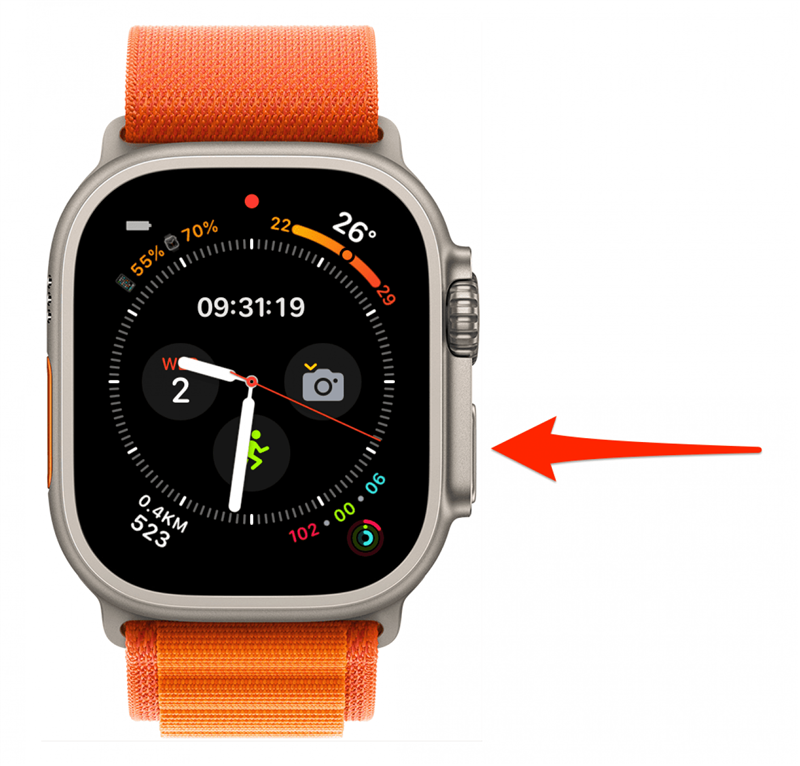
Şarj etmek ve beklemek bir yana, denemeniz gereken ilk şey Apple Watch’unuzu kapatıp tekrar açarak normal bir Apple Watch sıfırlaması yapmaktır. Apple Watch’un nasıl yeniden başlatılacağına ilişkin adım adım talimatları tazelemek için bunu okuyun.
3. Gizli Bul numarasını kullanın ve Apple Watch’unuzda bir ses çalmayı deneyin.
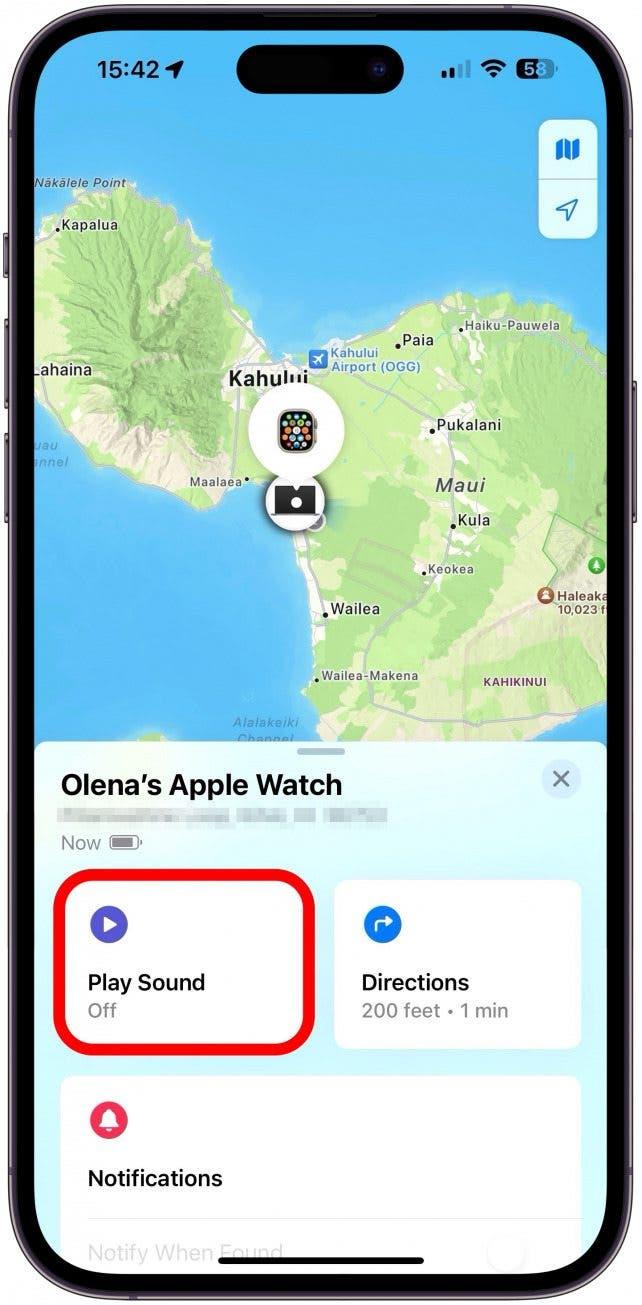
FindMy uygulamasıyla donmuş bir Apple Watch’u düzeltmek hiç de sezgisel değil ve bunun neden bazen işe yaradığını kimse bilmiyor. Ancak normal bir yeniden başlatma işe yaramazsa, başka bir Apple aygıtında veya iCloud web sitesini kullanan herhangi bir tarayıcıda Bul uygulamasını açın. Ardından Apple Watch’unuzda bir ses çalmak için Bul uygulamasını kullanın. Bul uygulamasını henüz açmadıysanız veya nasıl kullanacağınızı unuttuysanız her adımın ekran görüntülerini içeren bu makaleye göz atın. Bazen bu işlem Apple Watch’unuzu donmuş durumdan çıkarabilir.
4. Apple Watch’u yeniden başlatmaya veya donanımdan sıfırlamaya zorlamak için: Yan düğmeyi ve Digital Crown’u aynı anda 10 saniye boyunca basılı tutun, ardından bırakın.
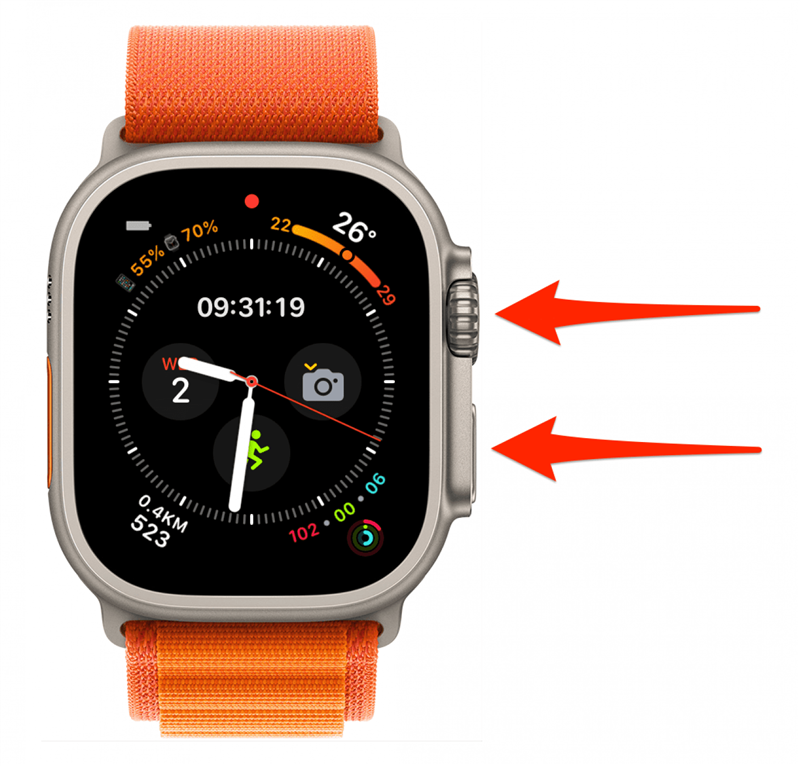
Resmi olarak Apple, kullanıcılara Apple logosunu görene kadar Yan düğmeyi ve Digital Crown’u basılı tutmalarını söyler. Apple Watch’unuzun Apple logosunu göstermesini düzeltmek için yapıyorsanız, daha uzun süre basılı tutmayı deneyebilirsiniz. Deneyimlerime göre, donanımdan sıfırlamayı doğru yapmak birkaç deneme gerektirebilir. Sonraki adımları atmadan önce birkaç kez denemenizi öneririm çünkü bunlar daha fazla zaman alıyor.
5. iPhone’unuzun Watch uygulamasından Apple Watch’unuzun eşlemesini kaldırın, ardından tekrar eşleyin.
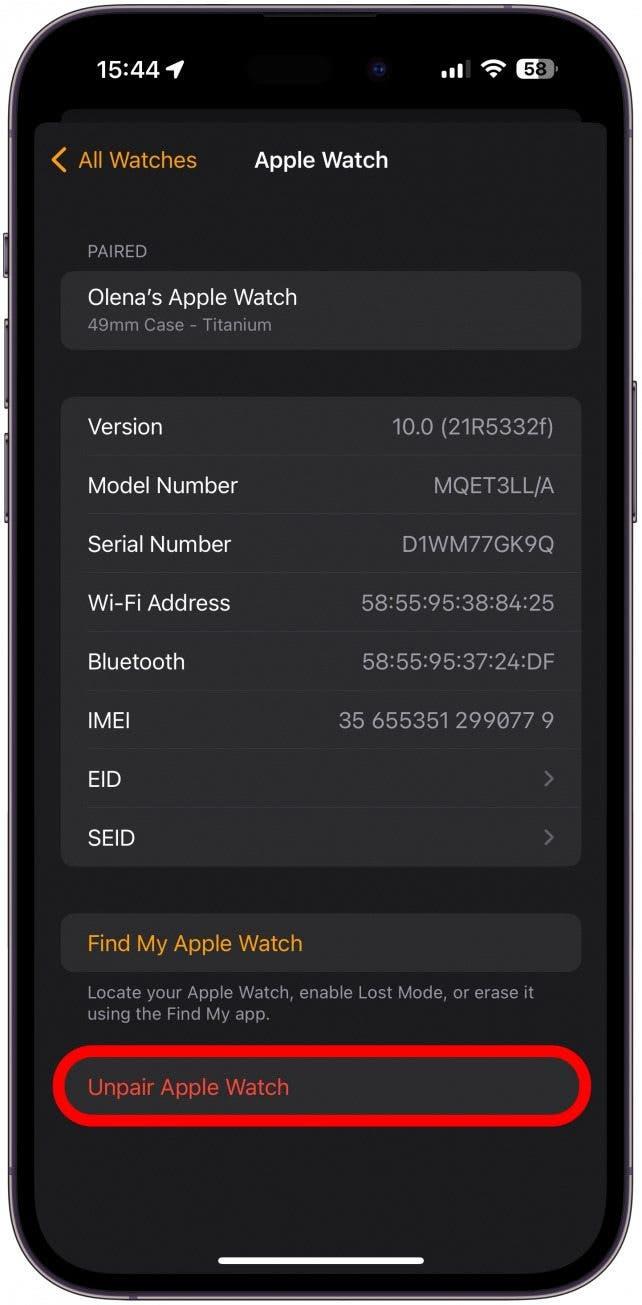
Apple Watch’unuz donanım sıfırlamasından sonra bile Apple logosunda mı takılı kalıyor? Apple Watch’unuzu iPhone’unuzla yeniden eşleştirmenin zamanı geldi! Apple Watch’unuzun iPhone’unuzla eşlemesini nasıl kaldıracağınızı ve Apple Watch’unuzu iPhone’unuzla nasıl eşleştireceğinizi anlatan bir makaleyi burada bulabilirsiniz.
6. Apple logosu hala kaybolmadıysa Apple Watch’unuzu fabrika ayarlarına sıfırlayın.
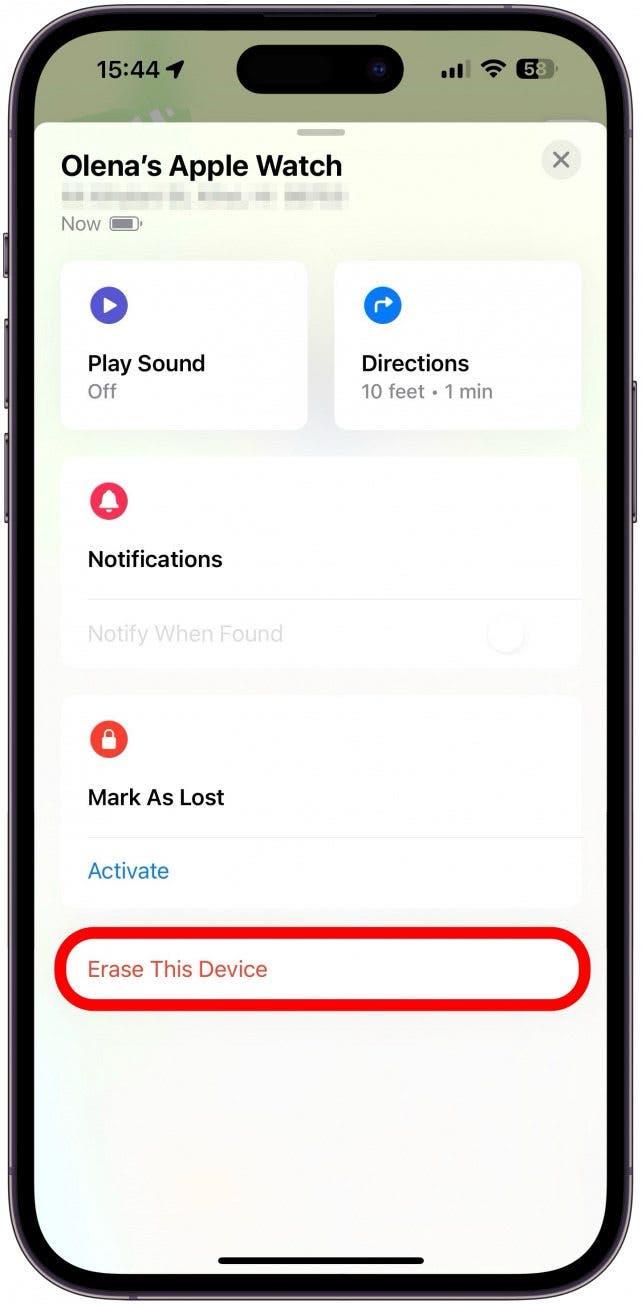
Apple Watch’u fabrika ayarlarına sıfırlamak zaman alan bir işlemdir ve verilerinizin hiçbirini kaybetmediğinizden emin olmak için dikkatli olmanız gerekir! Fabrika ayarlarına sıfırlamanın ilk adımı saatinizin eşleştirmesini kaldırmaktır, bunu yukarıdaki 5. adımda zaten ele almıştık. Bu işe yaramadıysa, Apple Watch’unuzun iCloud ile bağlantısını kesmeyi de deneyebilirsiniz. Apple Watch’unuzu fabrika ayarlarına sıfırlama konusunda henüz kendinizi rahat hissetmiyorsanız, önce Apple Destek ile iletişime geçmeyi deneyebilirsiniz.
7. Yüz yüze bir Apple mağazasını ziyaret ederek, Apple Destek uygulamasını kullanarak (ücretsiz) veya doğrudan arayarak Apple Destek ile iletişime geçin.
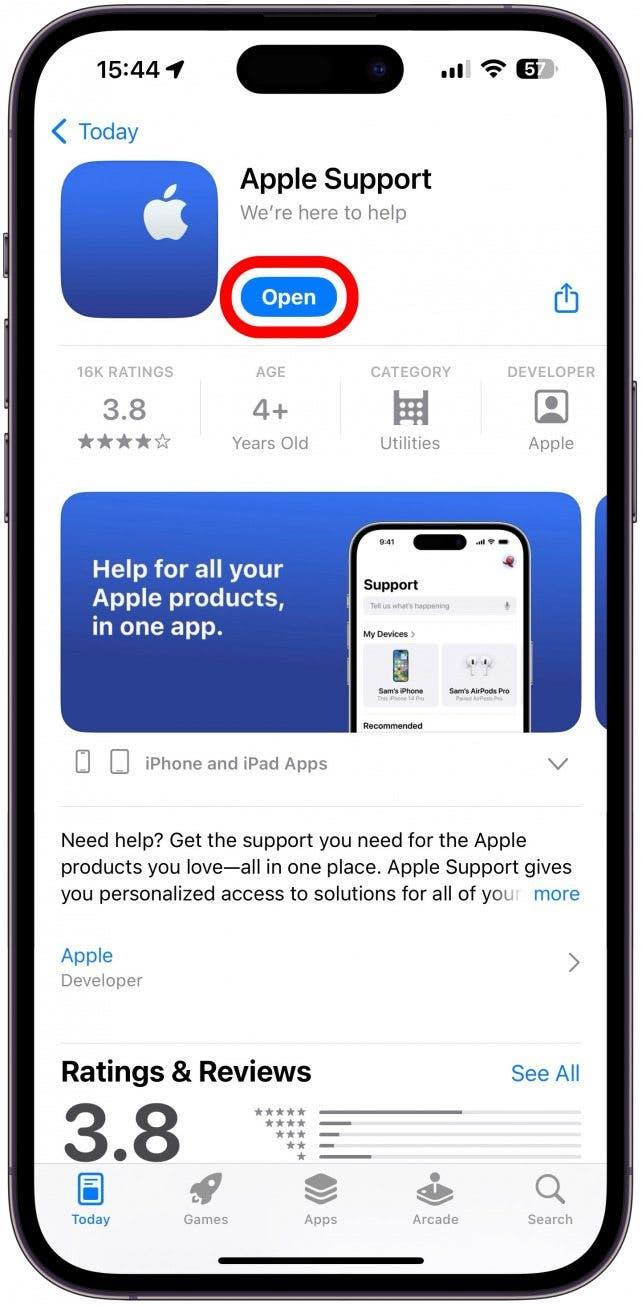
Apple müşteri desteğiyle iletişime geçmenin birçok farklı yolu vardır. Size en uygun şekilde Apple müşteri desteğiyle nasıl iletişime geçeceğinize ilişkin makalemize göz atın.
Apple Watch’unuzun Sadece Apple Logosunu Göstermesini Nasıl Önleyebilirsiniz?
Apple Watch’unuzun logoda takılı kalmasının ve yanıt vermemesinin yaygın bir nedeni eski bir yazılım kullanıyor olmasıdır. Apple Watch’unuzu güncel tutmak, sorunsuz çalışmasına yardımcı olabilir ve bilinen yazılım sorunlarını ve güvenlik ihlallerini düzeltebilir. Apple Watch’unuzu en son yazılıma nasıl güncelleyeceğiniz aşağıda açıklanmıştır.
Apple Watch’unuzun bir daha asla Apple logosunda takılı kaldığını görmemenizi umuyoruz! Ardından, iPhone’unuz Apple logosunda takılı kaldığında ne yapacağınızı veya Apple Watch’unuz açılmadığında ne yapacağınızı öğrenin.
SSS
- Apple Watch’um şarj olurken neden Apple logosunda takılı kalıyor? Apple Watch’unuz otomatik olarak güncellenecek şekilde ayarlanmışsa bir güncellemeyi indirmeyi tamamlıyor olabilir. Lütfen telefonunuzu şarj cihazında bırakın ve watchOS güncellemesinin tamamlanması için zaman tanıyın.
- Apple Watch’um yeniden başlatmaya zorlanmıyorsa ne yapmalıyım? Apple Watch’unuzun yeniden başlatmaya zorlanmaması endişe verici olabilir. Gizli FindMy hilesi işe yaramazsa bir sonraki adımda iPhone’unuzla eşleştirmeyi kaldırmayı deneyin.
- Apple Watch’umu nasıl çözerim? Apple logosunda takılı kalsa da kalmasa da donanımdan sıfırlama veya yeniden başlatmaya zorlama, Apple Watch’unuzu büyük olasılıkla çözecektir. Bu işe yaramazsa deneyebileceğiniz başka adımlar da vardır.
Üstteki görsel: Keshan De Mel / Shutterstock.com
